Autoriser les utilisateurs à choisir comment gérer les conflits de synchronisation de fichiers Office
Microsoft OneDrive donne un accès immédiat à tous vos fichiers personnels. Il vous permet également de les partager facilement avec d'autres ou de les synchroniser via les paramètres du programme. Parfois, la synchronisation peut rester bloquée pendant longtemps et ne pas terminer le processus, mais les utilisateurs peuvent gérer ce problème. Microsoft OneDrive permet aux utilisateurs de gérer les conflits de synchronisation de fichiers Office(handle Office file sync conflicts) sans aucun problème. Voici comment!
Autoriser(Allow) les utilisateurs à gérer les conflits de synchronisation de fichiers Office
OneDrive protège le travail de ses utilisateurs grâce à un chiffrement avancé pendant que les données sont en transit et au repos dans les centres de données. Cependant, lors de la synchronisation, certains conflits peuvent survenir entre les versions de fichiers Office .
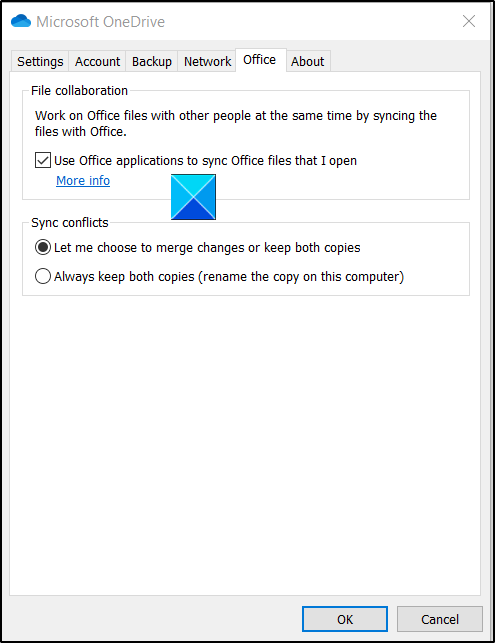
Pour permettre aux utilisateurs de gérer les conflits de synchronisation de fichiers Office , procédez comme suit :(Office)
- Cliquez sur l'icône OneDrive dans la barre des tâches
- Choisissez Paramètres(Settings)
- Passer à l' onglet Office
- Sous sélectionnez Conflits de synchronisation(Sync Conflicts) , cochez la première des deux options suivantes :
- Me laisser choisir de fusionner les modifications ou de conserver les deux copies
- Conservez toujours les deux copies.
Lorsque vous activez ce paramètre, les utilisateurs peuvent décider s'ils souhaitent fusionner les modifications ou conserver les deux copies.
Vous pouvez également activer ce paramètre à l'aide de l' Éditeur du Registre(Registry Editor) .
Ouvrez l' éditeur de registre Windows(Windows Registry Editor) en appuyant sur Win+R en combinaison pour faire apparaître la boîte de dialogue Exécuter . (Run)Tapez(Type) regedit.exe dans le champ vide de la boîte et appuyez sur Entrée(Enter) .
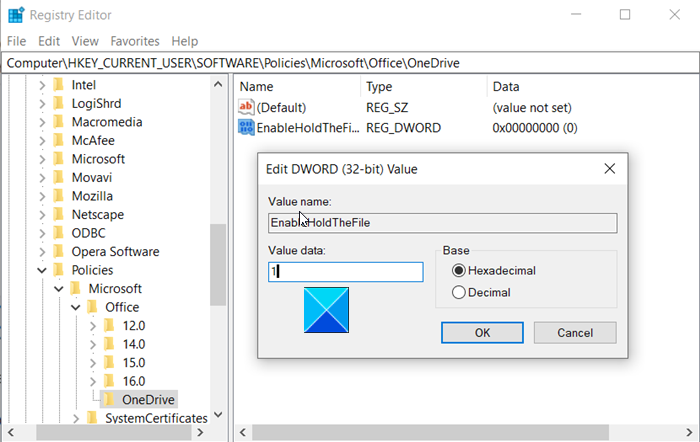
Maintenant, accédez à l'adresse de chemin suivante -
HKEY _CURRENT_USER\SOFTWARE\Policies\Microsoft\OneDrive.
Dans le volet de droite, recherchez l'entrée suivante - EnableHoldTheFile .
Une fois trouvé, double-cliquez sur l'entrée pour modifier sa valeur.
Remplacez la valeur DWORD par " 00000001 ".
Fermez l'Éditeur du Registre et quittez.
Redémarrez votre ordinateur.
Lorsque vous désactivez ce paramètre, le paramètre Conflits de synchronisation de l'onglet Office est également désactivé et lorsqu'un conflit de synchronisation se produit, les deux copies du fichier sont conservées.(When you disable this setting, the Sync conflicts setting on the Office tab is also disabled, and when a sync conflict occurs, both copies of the file are kept.)
C'est ainsi que vous pouvez gérer les conflits de fichiers Office chaque fois qu'ils se produisent lors de la synchronisation dans OneDrive .
Related posts
Allow OneDrive Pour désactiver permission inheritance dans des dossiers en lecture seule
Allow ou synchronisation des blocs sur OneDrive des entreprises spécifiques
OneDrive pour School or Work: 8 Tips pour Beginners
Résoudre le problème avec les raccourcis vers les fichiers OneNote qui ne peuvent pas être supprimés
Comment changer la langue de votre compte Microsoft, Outlook, Office Online, etc.
Comment ajouter OneDrive Paramètres de synchronisation dans Local Group Policy Editor
Comment faire du Fix OneDrive Error Code 0x8004de25 ou 0x8004de85
Reset OneDrive pour corriger les problèmes OneDrive sur Windows 11/10
OneDrive Error 0x80070194, le cloud file provider sorti de manière inattendue
OneDrive.exe Entry Point pas Found sur Windows 10
Il y a un problème avec votre compte: OneDrive pour Business error
OneDrive Activity Center abrite maintenant le Settings and Pause menus
Download and Install OneDrive pour Windows sur votre PC
Comment partager un file or folder dans OneDrive
OneDrive Personal Vault affiche une mauvaise langue
Comment désactiver OneDrive sur ce day notification sur Windows 10
Fix OneDrive Error Code 0x8004de85 ou 0x8004de8a
OneDrive Vignettes non montrées sur Windows 10
Télécharger bloqué, Sign pour enregistrer ce fichier ou enregistrer un copy error dans OneDrive
Remove Outlook .pst Fichier de données de OneDrive dans Windows 10
